电脑win11telnet服务如何开启 win11开启telnet服务的图文教程
更新时间:2023-03-08 10:26:00作者:mei
win11系统使用远程连接功能的时候,需要先开启telnet服务,要不然远程功能使用不了,但是telnet服务如何开启?方法步骤很简单,接下去图文介绍win11开启telnet服务的方法,有需要的跟着小编一起设置。
具体方法如下:
1、首先我们打开底部“开始菜单”,如图所示、
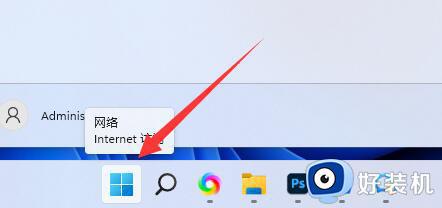
2、接着打开其中的“设置”。
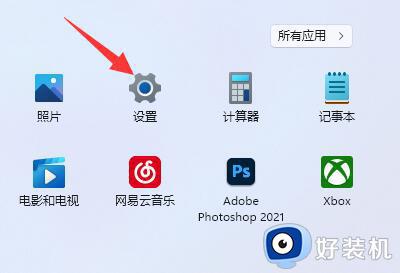
3、然后进入左边的“应用”设置。
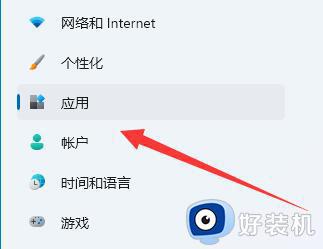
4、再打开右上角“可选功能”。
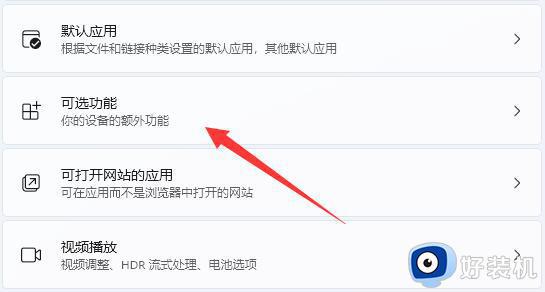
5、打开后,下拉到最底部,打开“更多windows功能”。
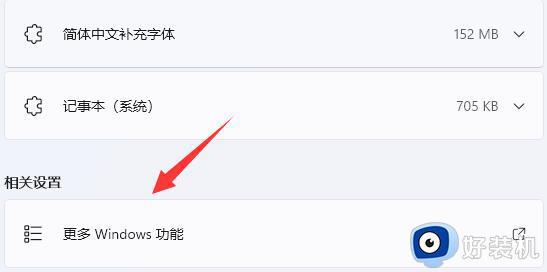
6、随后找到“telnet客户端”,勾选开启后点击“确定”。
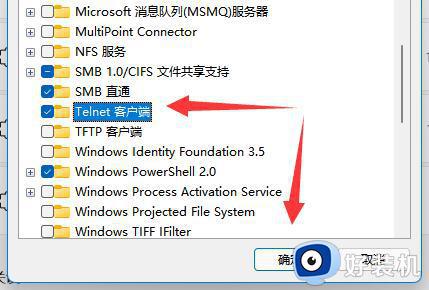
7、最后等待系统完成更改就可以开启telnet服务了。
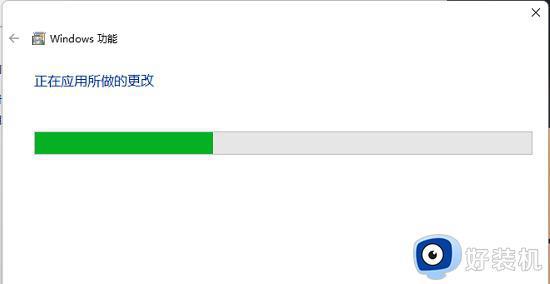
以上图文详解win11系统开启telnet服务,telnet服务开启之后就能连接远程功能,希望此教程对大家有所帮助。
电脑win11telnet服务如何开启 win11开启telnet服务的图文教程相关教程
- win11telnet服务的启用方法 win11如何开启telnet服务
- windows11在哪开启telnet服务 windows11快速开启telnet服务的方法
- win11启用iis服务的教程 win11怎么开启iis服务
- win11服务的开启方法 win11如何开启系统服务
- Win11缺少Telnet服务怎么修复 Win11缺少Telnet服务的解决方法
- win11定位服务的开启方法 win11如何打开定位服务
- win11关闭位置服务的操作教程 怎么关闭win11的位置服务
- win11优化系统服务的方法 win11如何优化系统服务
- win11定位服务打不开怎么办 快速打开win11定位服务的方法教程
- win11启动windows installer的详细方法 win11怎么开启windows installer服务
- win11家庭版右键怎么直接打开所有选项的方法 win11家庭版右键如何显示所有选项
- win11家庭版右键没有bitlocker怎么办 win11家庭版找不到bitlocker如何处理
- win11家庭版任务栏怎么透明 win11家庭版任务栏设置成透明的步骤
- win11家庭版无法访问u盘怎么回事 win11家庭版u盘拒绝访问怎么解决
- win11自动输入密码登录设置方法 win11怎样设置开机自动输入密登陆
- win11界面乱跳怎么办 win11界面跳屏如何处理
win11教程推荐
- 1 win11安装ie浏览器的方法 win11如何安装IE浏览器
- 2 win11截图怎么操作 win11截图的几种方法
- 3 win11桌面字体颜色怎么改 win11如何更换字体颜色
- 4 电脑怎么取消更新win11系统 电脑如何取消更新系统win11
- 5 win10鼠标光标不见了怎么找回 win10鼠标光标不见了的解决方法
- 6 win11找不到用户组怎么办 win11电脑里找不到用户和组处理方法
- 7 更新win11系统后进不了桌面怎么办 win11更新后进不去系统处理方法
- 8 win11桌面刷新不流畅解决方法 win11桌面刷新很卡怎么办
- 9 win11更改为管理员账户的步骤 win11怎么切换为管理员
- 10 win11桌面卡顿掉帧怎么办 win11桌面卡住不动解决方法
